Vind het IMEI-nummer zonder telefoon (op iOS en Android)
In deze ontwikkelingslanden heeft bijna iedereen een Android - smartphone of een iPhone. We houden allemaal van onze telefoons omdat ze ons in staat stellen om verbonden te blijven. Zelfs mensen zonder smartphone hebben de drang om er een te kopen. De meeste mensen hebben belangrijke informatie op hun apparaten opgeslagen. Als hun smartphones worden gestolen, lopen ze het risico hun persoonlijke gegevens vrij te geven. Dit kunnen hun bankgegevens en zakelijke documenten zijn. Als u zich in zo'n situatie bevindt, wat gaat u dan doen?
De beste manier is om een klacht in te dienen bij de wetshandhavingsinstanties of de politie. Ze kunnen je telefoon lokaliseren. Mijn telefoon lokaliseren? Maar hoe? Ze kunnen je telefoon vinden met behulp van de IMEI . Ook als u dat niet kunt, kunt u uw serviceprovider hiervan op de hoogte stellen. Ze kunnen je telefoon blokkeren om misbruik van je gegevens te voorkomen.

Vind het IMEI-nummer zonder telefoon (op iOS en Android)(Find the IMEI Number Without a Phone (on iOS and Android))
In geval van diefstal kan uw IMEI worden geblokkeerd. Dat wil zeggen, de dief kan uw apparaat niet gebruiken bij een netwerkoperator. Dit betekent dat de dief niets met je telefoon kan doen, maar de onderdelen ervan gebruiken.
IMEI? Wat is dat?(IMEI? What is that?)
IMEI staat voor "International Mobile Equipment Identity".
Elke telefoon heeft een ander IMEI - nummer. Dual-SIM-apparaten hebben 2 IMEI - nummers (één IMEI - nummer voor elke sim). En het is erg handig. Het kan mobiele telefoons volgen in geval van diefstal of cybercriminaliteit. Het helpt bedrijven ook om hun mobiele telefoongebruikers bij te houden. Een verscheidenheid aan online platforms zoals Flipkart en Amazon gebruiken dit om de details van de telefoon te krijgen. Zij kunnen nagaan of het toestel van jou is en wat de specificaties van het model zijn.
IMEI is een 15-cijferig, uniek nummer voor elk mobiel apparaat. Bijvoorbeeld een mobiele telefoon of een 3G/4G-adapter. Als u uw mobiele telefoon bent kwijtgeraakt of als iemand deze heeft gestolen, dient u zo snel mogelijk contact op te nemen met uw serviceprovider. De serviceprovider kan de IMEI blokkeren , waardoor de telefoon niet op een netwerk kan worden gebruikt. IMEI heeft ook enkele belangrijke informatie over uw telefoon. Het kan uw apparaat vinden.
Hoe vind je de IMEI van je apparaat?(How do you find your device’s IMEI?)
Ik zou aanraden dat je de IMEI van je apparaat zoekt en ergens noteert. Het kan op een andere dag van pas komen. Ik heb duidelijk uitgelegd hoe u de IMEI van uw apparaat kunt vinden . Volg de methoden als u het IMEI-nummer van uw Android- of iOS-apparaat wilt vinden.(find the IMEI number of your Android or iOS device.)
Het IMEI-nummer vinden via Apparaatinstellingen(Finding the IMEI Number from Device Settings)
Je kunt de IMEI van je apparaat vinden via de Instellingen(Settings) van je telefoon .
Om IMEI te vinden via Instellingen,
1. Open de app Instellingen van je telefoon.(Settings )
2. Scroll naar beneden tot je Over de telefoon vindt. (About Phone. )Tik daarop.

Daar vindt u het IMEI-nummer van uw apparaat. (You will find your device’s IMEI number listed there.)Als uw apparaat Dual-SIM gebruikt, worden er twee IMEI - nummers weergegeven (één voor elke simkaart(SIM) ).
U kunt dit echter niet doen als u uw apparaat bent kwijtgeraakt of als iemand het heeft gestolen. Maak je geen zorgen. Ik ben hier om je te helpen. De volgende methoden helpen u bij het vinden van uw IMEI.
Vind het IMEI-nummer met behulp van de kiezer van uw telefoon(Find the IMEI Number using your Phone’s dialer)
1. Open de kiezer van uw telefoon.
2. Kies *#06# op je telefoon.

Het zal uw verzoek automatisch verwerken en de IMEI-gegevens van uw telefoon weergeven.(display the IMEI details of your phone.)
Lees ook: (Also Read:) 3 manieren om WhatsApp te gebruiken zonder Sim of telefoonnummer(3 Ways to use WhatsApp without Sim or Phone Number)
De functie Zoek mijn apparaat van Google gebruiken (Android)(Using Google’s Find my Device feature (Android))
Google biedt een geweldige functie genaamd Find my Device. Het kan uw apparaat laten overgaan, vergrendelen of zelfs al zijn gegevens wissen. Met deze functie kunt u de IMEI van uw Android-apparaat vinden.
Om deze functie te gebruiken,
1. Open de Google Find My Device- website vanaf uw computer.
2. Log in met uw Google-account.
3. Het zou uw bij Google aangemelde apparaten weergeven.
4. Klik op het informatiepictogram(e information icon) naast de naam van uw apparaat.
5. Een pop-upvenster toont het IMEI-nummer van uw apparaat.(IMEI number of your device.)

Vind het IMEI-nummer met behulp van Apple Website (iOS)(Find the IMEI Number using Apple Website (iOS))
De procedure voor het vinden van de IMEI van uw Apple -apparaat is bijna hetzelfde als de bovenstaande methode.
1. Open de Apple-website op uw pc.
2. Log in met uw Apple-inloggegevens ( Apple ID ).
3. Zoek het gedeelte Apparaat(Device) op de website. Het zou al uw geregistreerde apparaten weergeven.
4. Klik(Click) op een apparaat om aanvullende details te weten, zoals het IMEI - nummer.
Vind het IMEI-nummer met iTunes(Find the IMEI Number using iTunes)
Als je je iOS-apparaat hebt gesynchroniseerd met iTunes, kun je het gebruiken om het IMEI- nummer van je iPhone te vinden.
1. Open iTunes op je Mac of gebruik de pc-versie van iTunes.
2. Open Bewerken(Edit) en kies vervolgens Voorkeuren(Preferences) .

3. Kies de optie Apparaten(Devices) en plaats onder de apparaatback-ups(device backups) de muisaanwijzer op de laatste back-up.

4. Telefooninformatie wordt zichtbaar, waar u gemakkelijk het IMEI-nummer van uw iOS-apparaat kunt vinden. (find the IMEI number of your iOS device. )
Enkele andere methoden(Some other methods)
U kunt het IMEI -nummer van uw apparaat opzoeken in de verpakking van uw mobiele telefoon. Het bevat de IMEI samen met een afgedrukte streepjescode. Je kunt er ook naar zoeken in de gebruikershandleiding van je telefoon. Sommige fabrikanten nemen het IMEI- nummer op in de gebruikershandleidingen.
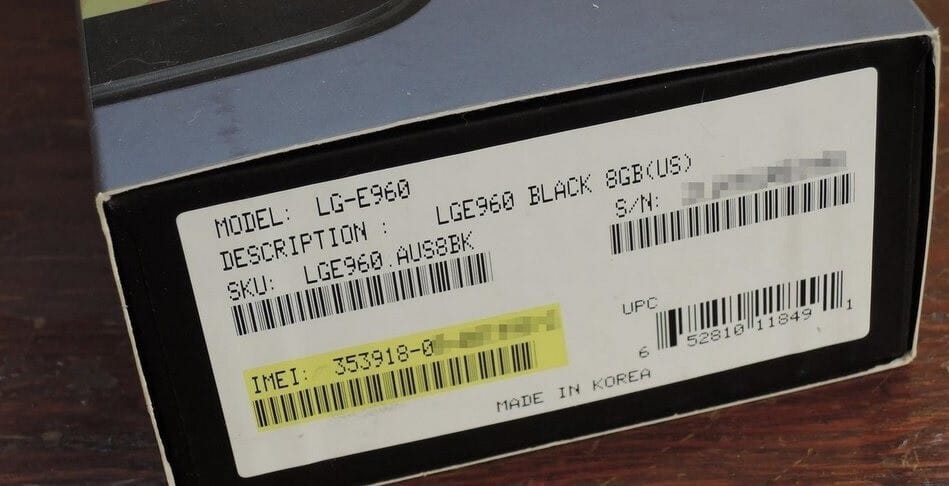
Als u de aankoopnota bij u heeft, is deze handig. De telefoonrekening(phone bill ) bevat de gegevens van de telefoon, inclusief het IMEI-nummer( IMEI number) . Als u een postpaid-netwerkgebruiker bent, kunt u de rekening controleren die zij verstrekken. Ze bieden enkele details van uw apparaat met zijn IMEI .
Als u uw telefoon online heeft gekocht, kunt u contact opnemen met de website van de verkoper. Ze kunnen uw apparaatgegevens en de IMEI bewaren . Zelfs als u het in een plaatselijke showroom hebt gekocht, kunt u proberen contact op te nemen met de dealer. Ze kunnen je in dit geval ook helpen, omdat ze de IMEI- database hebben van de apparaten die ze verkopen.
U kunt het IMEI(IMEI) - nummer van uw apparaat ook vinden in de simkaartlade(SIM card tray) . Open de simkaartlade(SIM) om de IMEI erop te vinden . Het is aanwezig op de achterkant van iOS-apparaten.

Bescherm uw IMEI(Protect your IMEI)
Uw IMEI is van veel nut voor u. Maar wat als een andere persoon uw IMEI kent . In dat geval loopt u een groot risico. Ze kunnen uw IMEI klonen en misbruiken. Ze kunnen je apparaat ook volledig vergrendelen als ze je IMEI - gegevens krijgen. Deel daarom het (Hence)IMEI -nummer van uw apparaat met niemand. Het is altijd goed als je voorzichtig bent.
Ik hoop dat je nu een aantal manieren weet om het IMEI-nummer te vinden zonder je telefoon(find the IMEI number without your phone) . Of je nu toegang hebt tot je telefoon of niet, je kunt de IMEI ervan vinden met behulp van deze methoden. Ik raad aan dat u uw apparaten altijd synchroniseert met de respectieve accounts. Dat is een Google- account voor Android- apparaten en Apple ID voor iOS-apparaten. Dit kan u helpen uw telefoon te lokaliseren of te vergrendelen in geval van diefstal.
Aanbevolen: (Recommended:) Hoe krijg ik de spelmodus op Android(How to Get Gaming Mode on Android)
Ik raad u ook aan om de IMEI van uw apparaat nu te vinden en op te schrijven. Het kan in de toekomst van groot nut zijn. Laat me uw suggesties en vragen weten via de opmerkingen.
Related posts
Hoe u uw telefoonnummer kunt vinden op Android en iOS
Hoe een telefoonnummer op Android te deblokkeren
Hoe u uw eigen telefoonnummer kunt vinden op Android
Maak meerdere Gmail-accounts zonder telefoonnummerverificatie
Hoe u uw telefoonnummer op beller-ID op Android kunt verbergen
Fix Mobiel netwerk niet beschikbaar voor telefoongesprekken
Hoe u het RAM-type, de snelheid en de werkfrequentie van de Android-telefoon kunt controleren
10 beste Android-emulators voor Windows en Mac
Fix Kan apps niet downloaden op uw Android-telefoon
5 manieren om Snapchat-wachtwoord opnieuw in te stellen zonder telefoonnummer
Fix Ghost Touch-probleem op Android-telefoon
5 manieren om contacten snel over te zetten naar een nieuwe Android-telefoon
Hoe slow-motionvideo's opnemen op elke Android-telefoon?
Fix WhatsApp Uw telefoon Datum is onjuist Fout
Cache wissen op Android-telefoon (en waarom is het belangrijk)
Hoe een virus van een Android-telefoon te verwijderen (gids)
Het formaat van het toetsenbord wijzigen op een Android-telefoon
11 manieren om te voorkomen dat de telefoon opwarmt tijdens het opladen
Apps op Android-telefoon sideloaden (2022)
Android-telefoongesprek repareren gaat rechtstreeks naar voicemail
